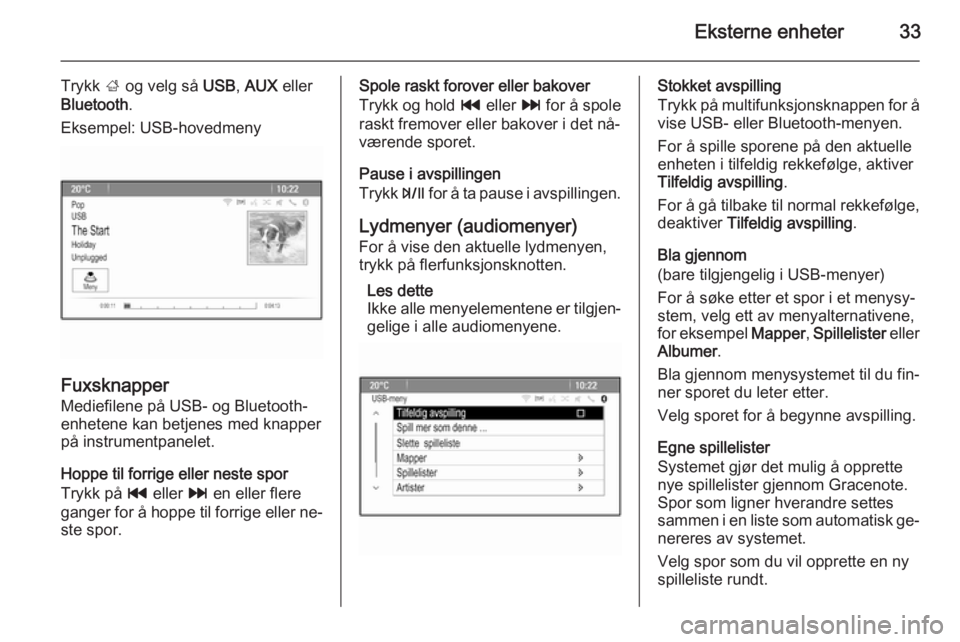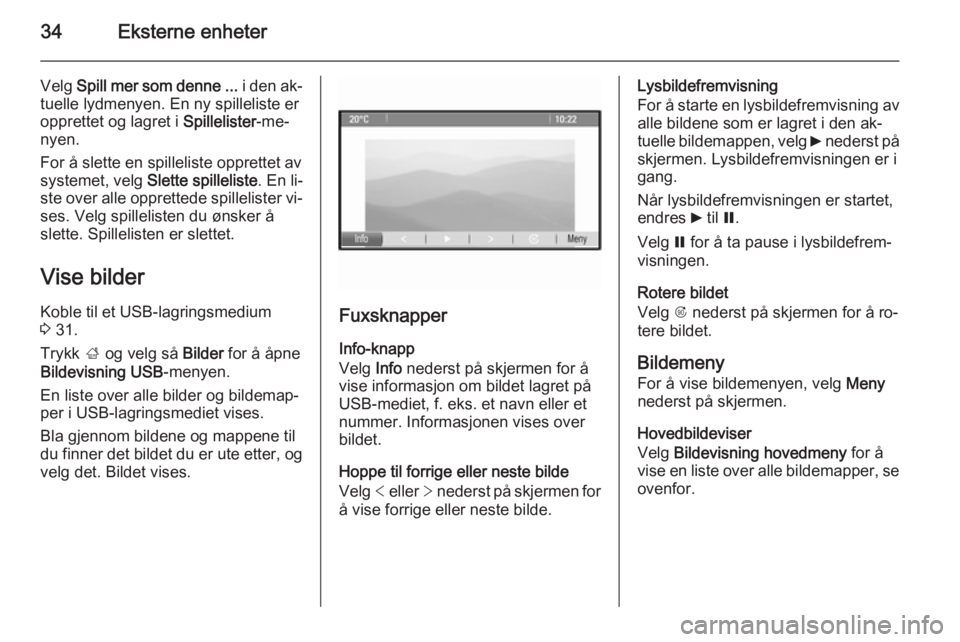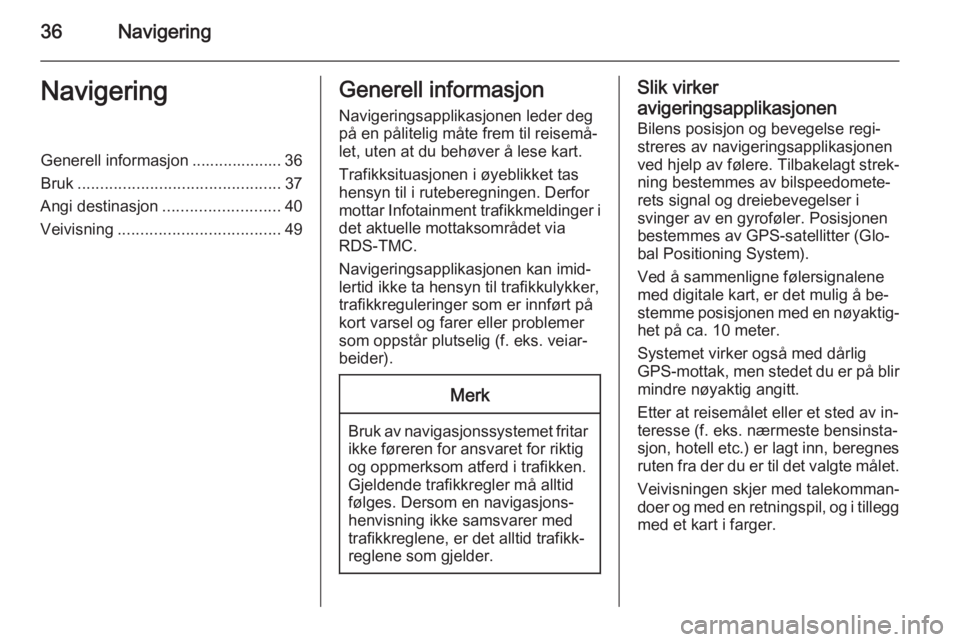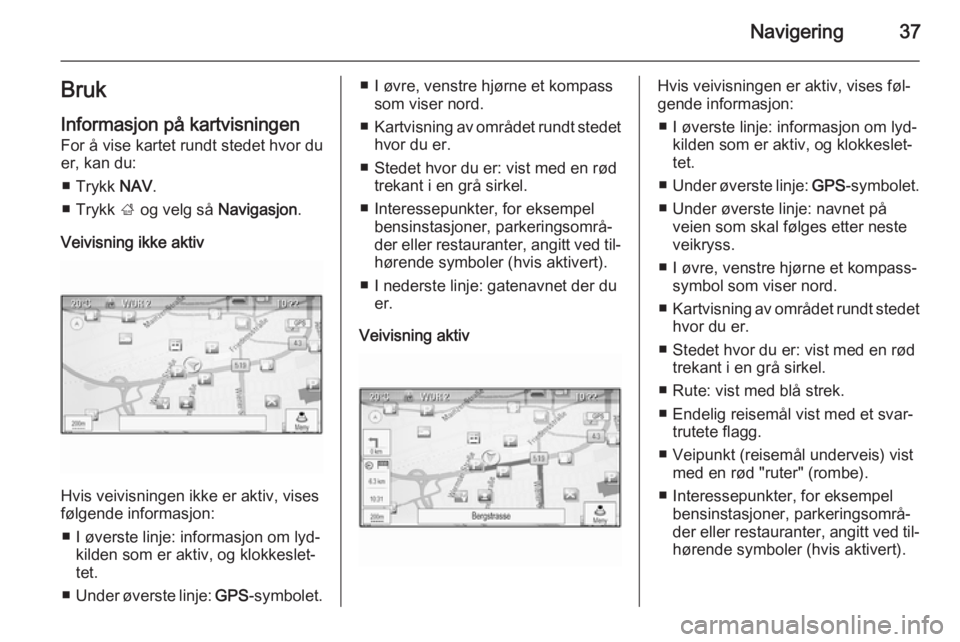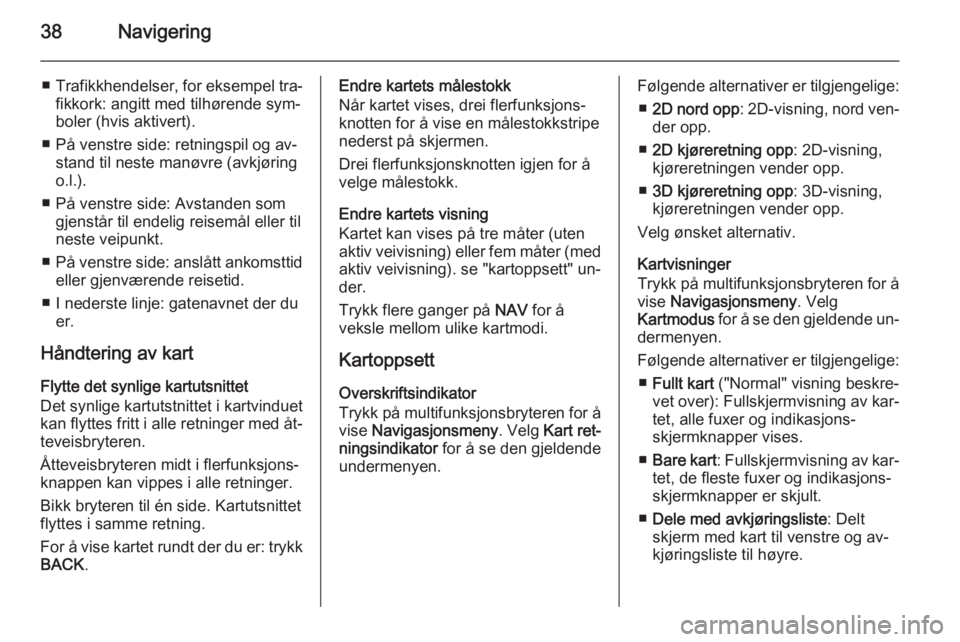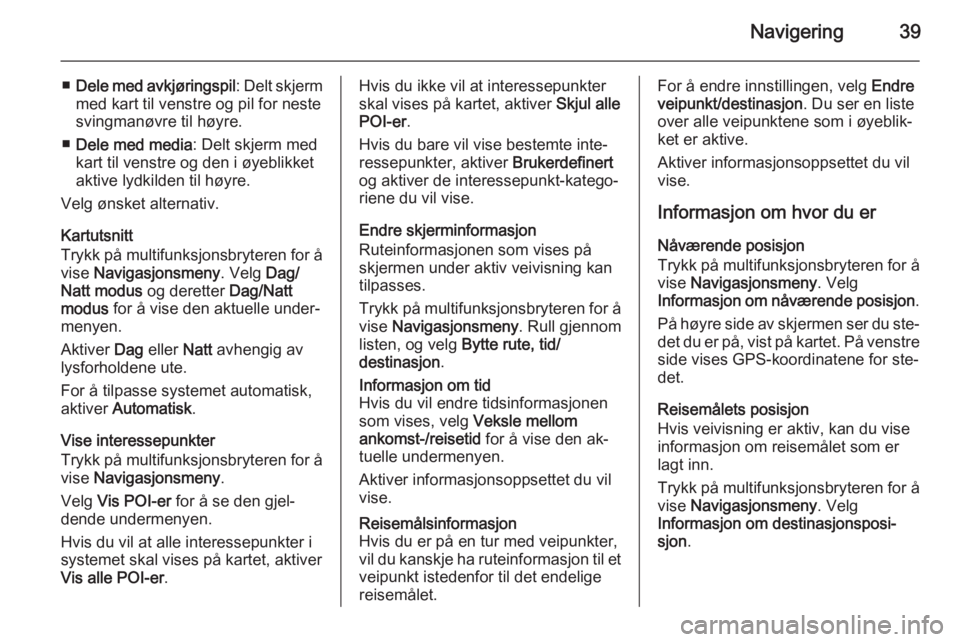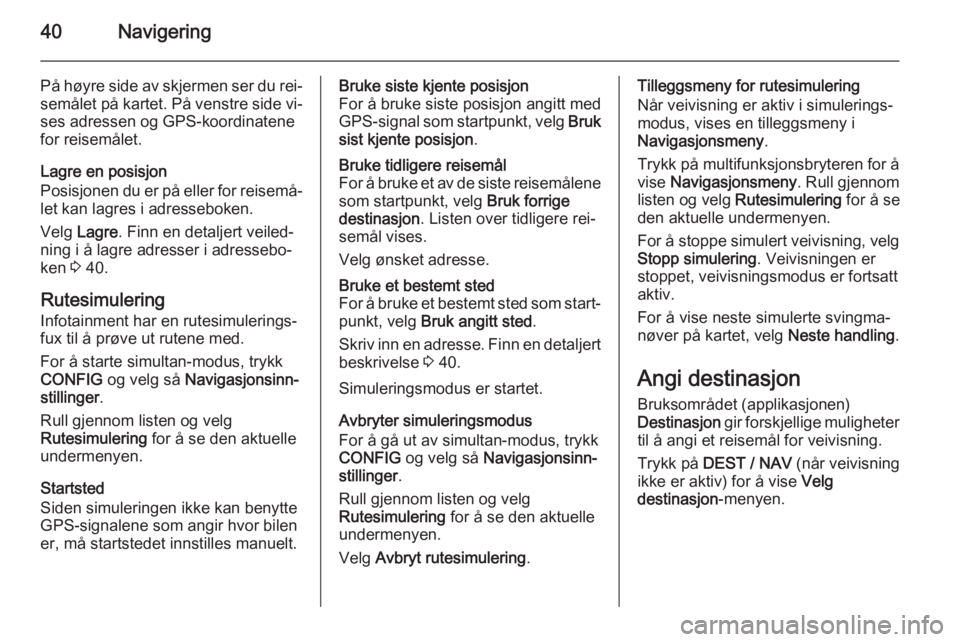Page 33 of 119
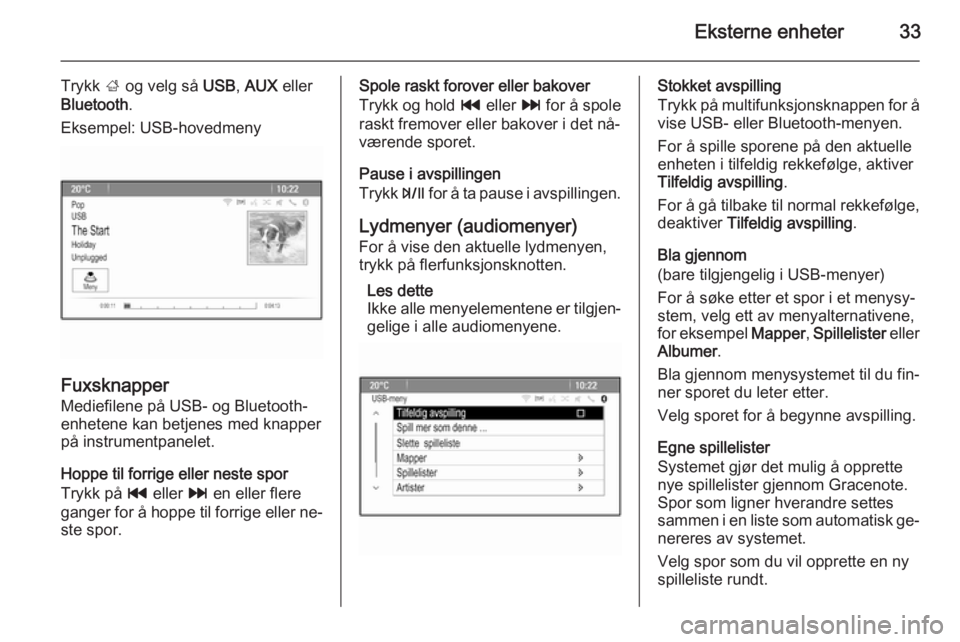
Eksterne enheter33
Trykk ; og velg så USB, AUX eller
Bluetooth .
Eksempel: USB-hovedmeny
Fuxsknapper Mediefilene på USB- og Bluetooth-
enhetene kan betjenes med knapper
på instrumentpanelet.
Hoppe til forrige eller neste spor
Trykk på t eller v en eller flere
ganger for å hoppe til forrige eller ne‐
ste spor.
Spole raskt forover eller bakover
Trykk og hold t eller v for å spole
raskt fremover eller bakover i det nå‐
værende sporet.
Pause i avspillingen
Trykk T for å ta pause i avspillingen.
Lydmenyer (audiomenyer)
For å vise den aktuelle lydmenyen,
trykk på flerfunksjonsknotten.
Les dette
Ikke alle menyelementene er tilgjen‐
gelige i alle audiomenyene.Stokket avspilling
Trykk på multifunksjonsknappen for å vise USB- eller Bluetooth-menyen.
For å spille sporene på den aktuelle
enheten i tilfeldig rekkefølge, aktiver
Tilfeldig avspilling .
For å gå tilbake til normal rekkefølge,
deaktiver Tilfeldig avspilling .
Bla gjennom
(bare tilgjengelig i USB-menyer)
For å søke etter et spor i et menysy‐
stem, velg ett av menyalternativene,
for eksempel Mapper, Spillelister eller
Albumer .
Bla gjennom menysystemet til du fin‐
ner sporet du leter etter.
Velg sporet for å begynne avspilling.
Egne spillelister
Systemet gjør det mulig å opprette
nye spillelister gjennom Gracenote.
Spor som ligner hverandre settes
sammen i en liste som automatisk ge‐
nereres av systemet.
Velg spor som du vil opprette en ny
spilleliste rundt.
Page 34 of 119
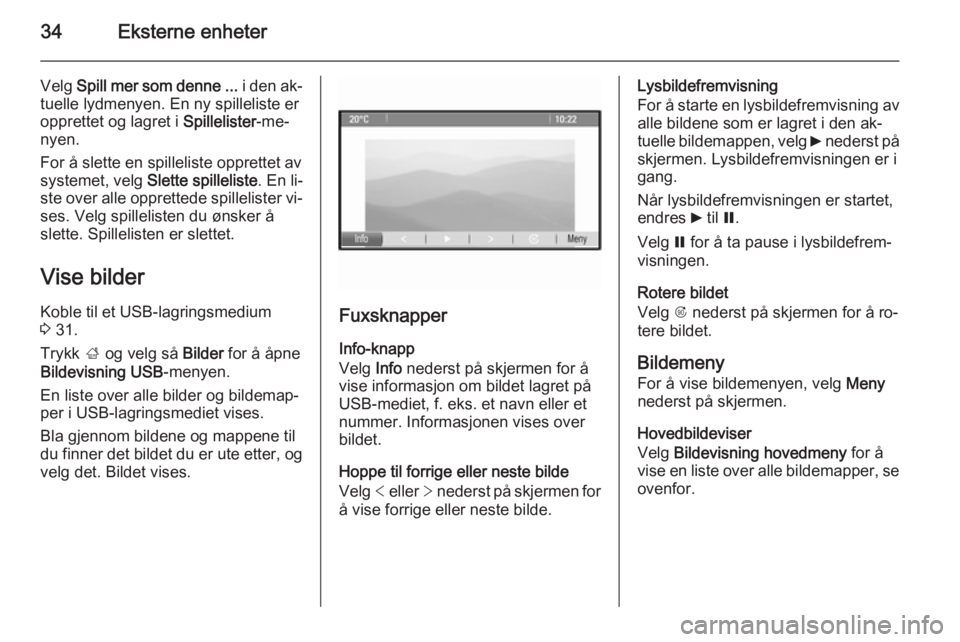
34Eksterne enheter
Velg Spill mer som denne ... i den ak‐
tuelle lydmenyen. En ny spilleliste er
opprettet og lagret i Spillelister-me‐
nyen.
For å slette en spilleliste opprettet av
systemet, velg Slette spilleliste . En li‐
ste over alle opprettede spillelister vi‐
ses. Velg spillelisten du ønsker å
slette. Spillelisten er slettet.
Vise bilder
Koble til et USB-lagringsmedium
3 31.
Trykk ; og velg så Bilder for å åpne
Bildevisning USB -menyen.
En liste over alle bilder og bildemap‐ per i USB-lagringsmediet vises.
Bla gjennom bildene og mappene til
du finner det bildet du er ute etter, og velg det. Bildet vises.
Fuxsknapper
Info-knapp
Velg Info nederst på skjermen for å
vise informasjon om bildet lagret på
USB-mediet, f. eks. et navn eller et nummer. Informasjonen vises overbildet.
Hoppe til forrige eller neste bilde
Velg < eller > nederst på skjermen for
å vise forrige eller neste bilde.
Lysbildefremvisning
For å starte en lysbildefremvisning av alle bildene som er lagret i den ak‐
tuelle bildemappen, velg 6 nederst på
skjermen. Lysbildefremvisningen er i
gang.
Når lysbildefremvisningen er startet,
endres 6 til Q.
Velg Q for å ta pause i lysbildefrem‐
visningen.
Rotere bildet
Velg R nederst på skjermen for å ro‐
tere bildet.
Bildemeny
For å vise bildemenyen, velg Meny
nederst på skjermen.
Hovedbildeviser
Velg Bildevisning hovedmeny for å
vise en liste over alle bildemapper, se
ovenfor.
Page 35 of 119
Eksterne enheter35
Tidsinnstilling av lysbildefremvisningFor å innstille hvor lenge hvert bilde
vises i en lysbildefremvisning, velg
Tidsinnstilling lysbildevisning . Den
aktuelle undermenyen vises. Velg
ønsket alternativ.
Stokke bilder
For å vise bildene i en lysbildefrem‐
visning i tilfeldig rekkefølge, aktiver
Vis bilder tilf. .
Page 36 of 119
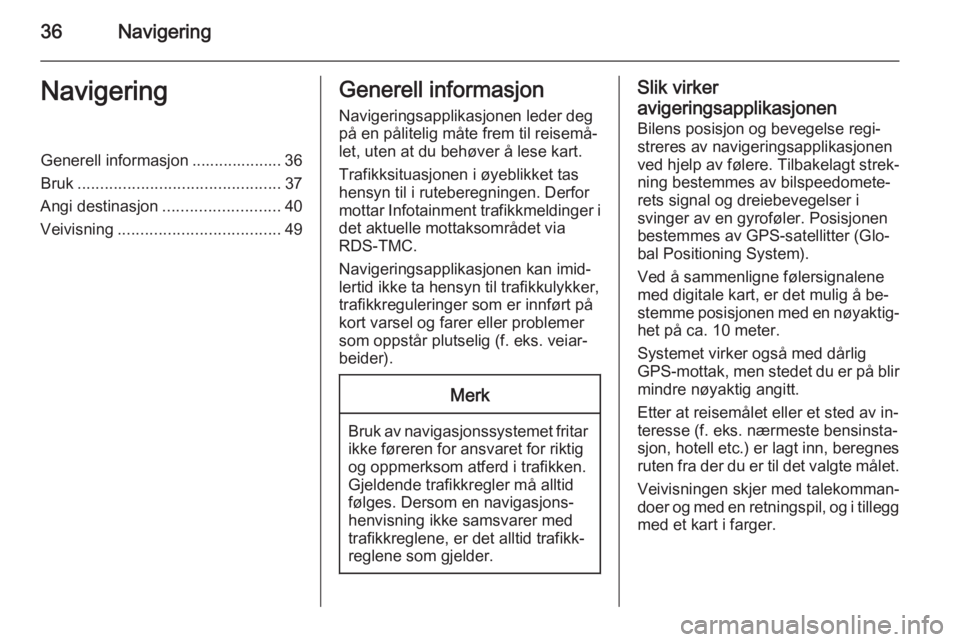
36NavigeringNavigeringGenerell informasjon .................... 36
Bruk ............................................. 37
Angi destinasjon .......................... 40
Veivisning .................................... 49Generell informasjon
Navigeringsapplikasjonen leder deg
på en pålitelig måte frem til reisemå‐
let, uten at du behøver å lese kart.
Trafikksituasjonen i øyeblikket tas
hensyn til i ruteberegningen. Derfor
mottar Infotainment trafikkmeldinger i det aktuelle mottaksområdet via
RDS-TMC.
Navigeringsapplikasjonen kan imid‐
lertid ikke ta hensyn til trafikkulykker,
trafikkreguleringer som er innført på
kort varsel og farer eller problemer
som oppstår plutselig (f. eks. veiar‐
beider).Merk
Bruk av navigasjonssystemet fritar
ikke føreren for ansvaret for riktig
og oppmerksom atferd i trafikken.
Gjeldende trafikkregler må alltid
følges. Dersom en navigasjons‐ henvisning ikke samsvarer med
trafikkreglene, er det alltid trafikk‐
reglene som gjelder.
Slik virker
avigeringsapplikasjonen Bilens posisjon og bevegelse regi‐
streres av navigeringsapplikasjonen
ved hjelp av følere. Tilbakelagt strek‐
ning bestemmes av bilspeedomete‐
rets signal og dreiebevegelser i
svinger av en gyroføler. Posisjonen
bestemmes av GPS-satellitter (Glo‐
bal Positioning System).
Ved å sammenligne følersignalene
med digitale kart, er det mulig å be‐
stemme posisjonen med en nøyaktig‐ het på ca. 10 meter.
Systemet virker også med dårlig
GPS-mottak, men stedet du er på blir
mindre nøyaktig angitt.
Etter at reisemålet eller et sted av in‐
teresse (f. eks. nærmeste bensinsta‐
sjon, hotell etc.) er lagt inn, beregnes ruten fra der du er til det valgte målet.
Veivisningen skjer med talekomman‐
doer og med en retningspil, og i tillegg med et kart i farger.
Page 37 of 119
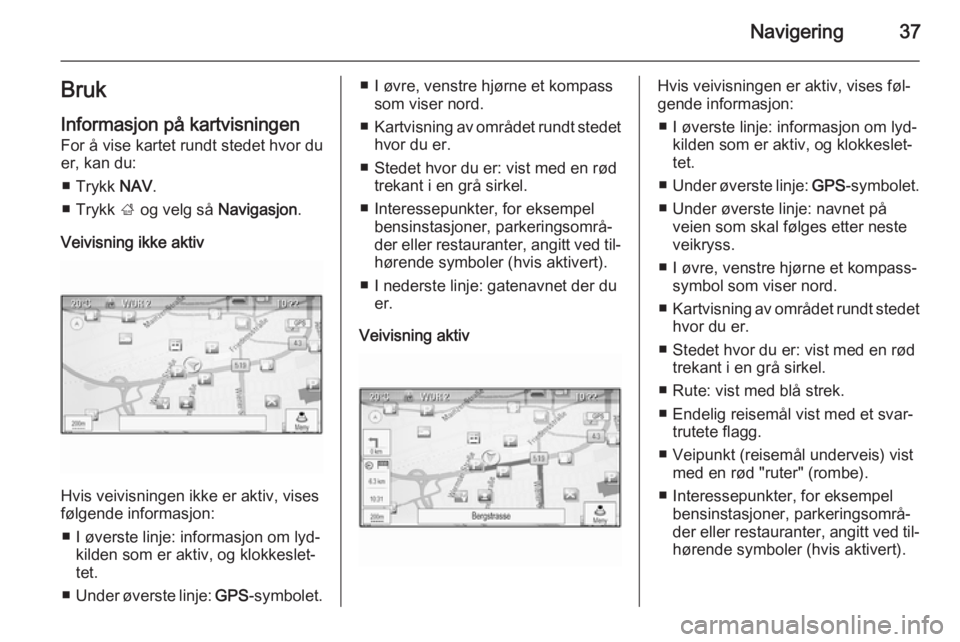
Navigering37Bruk
Informasjon på kartvisningen For å vise kartet rundt stedet hvor du
er, kan du:
■ Trykk NAV.
■ Trykk ; og velg så Navigasjon.
Veivisning ikke aktiv
Hvis veivisningen ikke er aktiv, vises
følgende informasjon:
■ I øverste linje: informasjon om lyd‐ kilden som er aktiv, og klokkeslet‐
tet.
■ Under øverste linje: GPS-symbolet.
■ I øvre, venstre hjørne et kompass
som viser nord.
■ Kartvisning av området rundt stedet
hvor du er.
■ Stedet hvor du er: vist med en rød trekant i en grå sirkel.
■ Interessepunkter, for eksempel bensinstasjoner, parkeringsområ‐der eller restauranter, angitt ved til‐
hørende symboler (hvis aktivert).
■ I nederste linje: gatenavnet der du er.
Veivisning aktivHvis veivisningen er aktiv, vises føl‐
gende informasjon:
■ I øverste linje: informasjon om lyd‐ kilden som er aktiv, og klokkeslet‐
tet.
■ Under øverste linje: GPS-symbolet.
■ Under øverste linje: navnet på veien som skal følges etter neste
veikryss.
■ I øvre, venstre hjørne et kompass- symbol som viser nord.
■ Kartvisning av området rundt stedet
hvor du er.
■ Stedet hvor du er: vist med en rød trekant i en grå sirkel.
■ Rute: vist med blå strek.
■ Endelig reisemål vist med et svar‐ trutete flagg.
■ Veipunkt (reisemål underveis) vist med en rød "ruter" (rombe).
■ Interessepunkter, for eksempel bensinstasjoner, parkeringsområ‐der eller restauranter, angitt ved til‐
hørende symboler (hvis aktivert).
Page 38 of 119
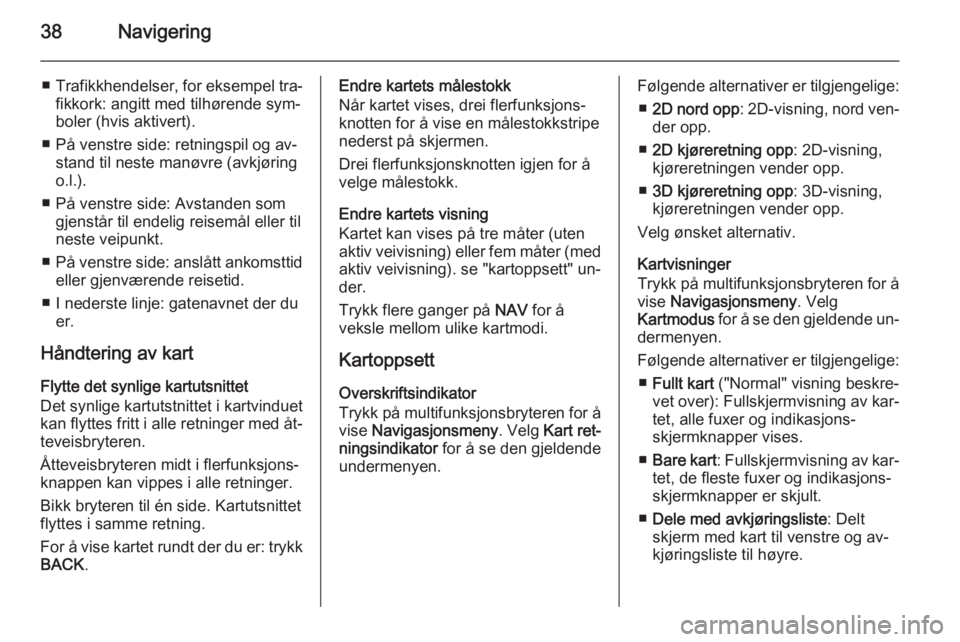
38Navigering
■ Trafikkhendelser, for eksempel tra‐fikkork: angitt med tilhørende sym‐
boler (hvis aktivert).
■ På venstre side: retningspil og av‐ stand til neste manøvre (avkjøring
o.l.).
■ På venstre side: Avstanden som gjenstår til endelig reisemål eller til
neste veipunkt.
■ På venstre side: anslått ankomsttid
eller gjenværende reisetid.
■ I nederste linje: gatenavnet der du er.
Håndtering av kart
Flytte det synlige kartutsnittet
Det synlige kartutstnittet i kartvinduet
kan flyttes fritt i alle retninger med åt‐
teveisbryteren.
Åtteveisbryteren midt i flerfunksjons‐
knappen kan vippes i alle retninger.
Bikk bryteren til én side. Kartutsnittet
flyttes i samme retning.
For å vise kartet rundt der du er: trykk BACK .Endre kartets målestokk
Når kartet vises, drei flerfunksjons‐
knotten for å vise en målestokkstripe nederst på skjermen.
Drei flerfunksjonsknotten igjen for å velge målestokk.
Endre kartets visning
Kartet kan vises på tre måter (uten
aktiv veivisning) eller fem måter (med aktiv veivisning). se "kartoppsett" un‐
der.
Trykk flere ganger på NAV for å
veksle mellom ulike kartmodi.
Kartoppsett Overskriftsindikator
Trykk på multifunksjonsbryteren for å
vise Navigasjonsmeny . Velg Kart ret‐
ningsindikator for å se den gjeldende
undermenyen.Følgende alternativer er tilgjengelige:
■ 2D nord opp : 2D-visning, nord ven‐
der opp.
■ 2D kjøreretning opp : 2D-visning,
kjøreretningen vender opp.
■ 3D kjøreretning opp : 3D-visning,
kjøreretningen vender opp.
Velg ønsket alternativ.
Kartvisninger
Trykk på multifunksjonsbryteren for å
vise Navigasjonsmeny . Velg
Kartmodus for å se den gjeldende un‐
dermenyen.
Følgende alternativer er tilgjengelige: ■ Fullt kart ("Normal" visning beskre‐
vet over): Fullskjermvisning av kar‐ tet, alle fuxer og indikasjons-
skjermknapper vises.
■ Bare kart : Fullskjermvisning av kar‐
tet, de fleste fuxer og indikasjons-
skjermknapper er skjult.
■ Dele med avkjøringsliste : Delt
skjerm med kart til venstre og av‐
kjøringsliste til høyre.
Page 39 of 119
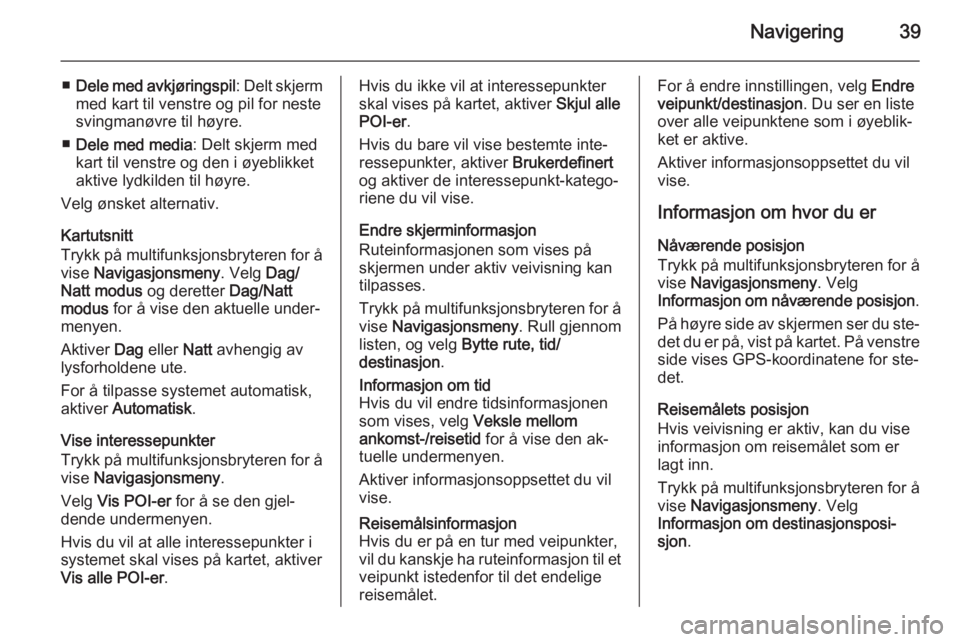
Navigering39
■Dele med avkjøringspil : Delt skjerm
med kart til venstre og pil for neste
svingmanøvre til høyre.
■ Dele med media : Delt skjerm med
kart til venstre og den i øyeblikket
aktive lydkilden til høyre.
Velg ønsket alternativ.
Kartutsnitt
Trykk på multifunksjonsbryteren for å
vise Navigasjonsmeny . Velg Dag/
Natt modus og deretter Dag/Natt
modus for å vise den aktuelle under‐
menyen.
Aktiver Dag eller Natt avhengig av
lysforholdene ute.
For å tilpasse systemet automatisk,
aktiver Automatisk .
Vise interessepunkter Trykk på multifunksjonsbryteren for å
vise Navigasjonsmeny .
Velg Vis POI-er for å se den gjel‐
dende undermenyen.
Hvis du vil at alle interessepunkter i
systemet skal vises på kartet, aktiver
Vis alle POI-er .Hvis du ikke vil at interessepunkter
skal vises på kartet, aktiver Skjul alle
POI-er .
Hvis du bare vil vise bestemte inte‐
ressepunkter, aktiver Brukerdefinert
og aktiver de interessepunkt-katego‐
riene du vil vise.
Endre skjerminformasjon Ruteinformasjonen som vises på
skjermen under aktiv veivisning kan
tilpasses.
Trykk på multifunksjonsbryteren for å
vise Navigasjonsmeny . Rull gjennom
listen, og velg Bytte rute, tid/
destinasjon .Informasjon om tid
Hvis du vil endre tidsinformasjonen
som vises, velg Veksle mellom
ankomst-/reisetid for å vise den ak‐
tuelle undermenyen.
Aktiver informasjonsoppsettet du vil
vise.Reisemålsinformasjon
Hvis du er på en tur med veipunkter,
vil du kanskje ha ruteinformasjon til et veipunkt istedenfor til det endelige
reisemålet.For å endre innstillingen, velg Endre
veipunkt/destinasjon . Du ser en liste
over alle veipunktene som i øyeblik‐
ket er aktive.
Aktiver informasjonsoppsettet du vil
vise.
Informasjon om hvor du er
Nåværende posisjon
Trykk på multifunksjonsbryteren for å vise Navigasjonsmeny . Velg
Informasjon om nåværende posisjon .
På høyre side av skjermen ser du ste‐ det du er på, vist på kartet. På venstre
side vises GPS-koordinatene for ste‐
det.
Reisemålets posisjon
Hvis veivisning er aktiv, kan du vise
informasjon om reisemålet som er
lagt inn.
Trykk på multifunksjonsbryteren for å
vise Navigasjonsmeny . Velg
Informasjon om destinasjonsposi‐
sjon .
Page 40 of 119
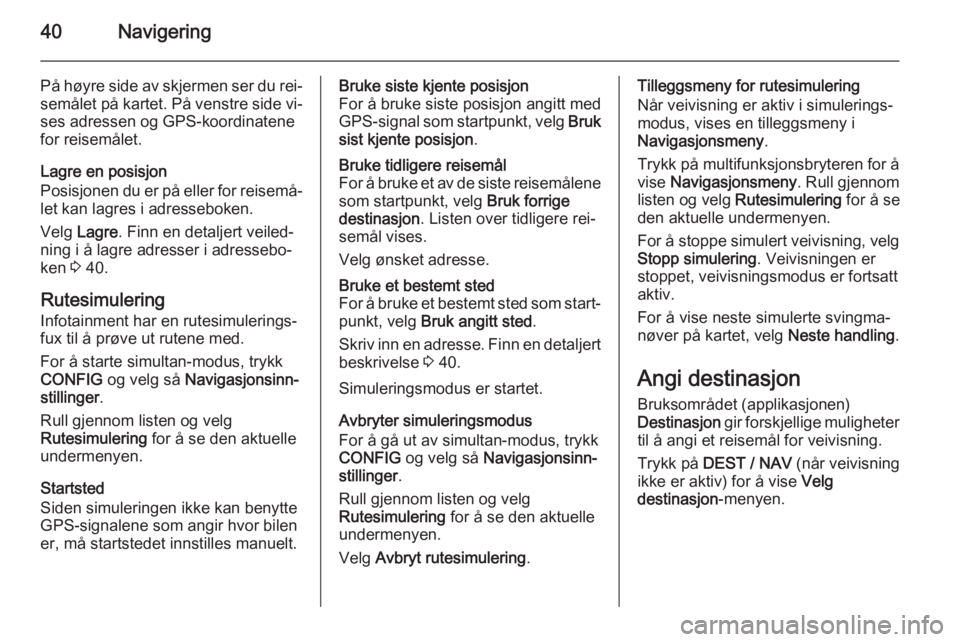
40Navigering
På høyre side av skjermen ser du rei‐
semålet på kartet. På venstre side vi‐ ses adressen og GPS-koordinatene
for reisemålet.
Lagre en posisjon
Posisjonen du er på eller for reisemå‐
let kan lagres i adresseboken.
Velg Lagre . Finn en detaljert veiled‐
ning i å lagre adresser i adressebo‐ ken 3 40.
Rutesimulering Infotainment har en rutesimulerings‐fux til å prøve ut rutene med.
For å starte simultan-modus, trykk
CONFIG og velg så Navigasjonsinn‐
stillinger .
Rull gjennom listen og velg
Rutesimulering for å se den aktuelle
undermenyen.
Startsted
Siden simuleringen ikke kan benytte
GPS-signalene som angir hvor bilen
er, må startstedet innstilles manuelt.Bruke siste kjente posisjon
For å bruke siste posisjon angitt med
GPS-signal som startpunkt, velg Bruk
sist kjente posisjon .Bruke tidligere reisemål
For å bruke et av de siste reisemålene
som startpunkt, velg Bruk forrige
destinasjon . Listen over tidligere rei‐
semål vises.
Velg ønsket adresse.Bruke et bestemt sted
For å bruke et bestemt sted som start‐ punkt, velg Bruk angitt sted .
Skriv inn en adresse. Finn en detaljert beskrivelse 3 40.
Simuleringsmodus er startet.
Avbryter simuleringsmodus
For å gå ut av simultan-modus, trykk
CONFIG og velg så Navigasjonsinn‐
stillinger .
Rull gjennom listen og velg
Rutesimulering for å se den aktuelle
undermenyen.
Velg Avbryt rutesimulering .
Tilleggsmeny for rutesimulering
Når veivisning er aktiv i simulerings‐
modus, vises en tilleggsmeny i
Navigasjonsmeny .
Trykk på multifunksjonsbryteren for å vise Navigasjonsmeny . Rull gjennom
listen og velg Rutesimulering for å se
den aktuelle undermenyen.
For å stoppe simulert veivisning, velg
Stopp simulering . Veivisningen er
stoppet, veivisningsmodus er fortsatt aktiv.
For å vise neste simulerte svingma‐
nøver på kartet, velg Neste handling.
Angi destinasjon
Bruksområdet (applikasjonen)
Destinasjon gir forskjellige muligheter
til å angi et reisemål for veivisning.
Trykk på DEST / NAV (når veivisning
ikke er aktiv) for å vise Velg
destinasjon -menyen.
 1
1 2
2 3
3 4
4 5
5 6
6 7
7 8
8 9
9 10
10 11
11 12
12 13
13 14
14 15
15 16
16 17
17 18
18 19
19 20
20 21
21 22
22 23
23 24
24 25
25 26
26 27
27 28
28 29
29 30
30 31
31 32
32 33
33 34
34 35
35 36
36 37
37 38
38 39
39 40
40 41
41 42
42 43
43 44
44 45
45 46
46 47
47 48
48 49
49 50
50 51
51 52
52 53
53 54
54 55
55 56
56 57
57 58
58 59
59 60
60 61
61 62
62 63
63 64
64 65
65 66
66 67
67 68
68 69
69 70
70 71
71 72
72 73
73 74
74 75
75 76
76 77
77 78
78 79
79 80
80 81
81 82
82 83
83 84
84 85
85 86
86 87
87 88
88 89
89 90
90 91
91 92
92 93
93 94
94 95
95 96
96 97
97 98
98 99
99 100
100 101
101 102
102 103
103 104
104 105
105 106
106 107
107 108
108 109
109 110
110 111
111 112
112 113
113 114
114 115
115 116
116 117
117 118
118